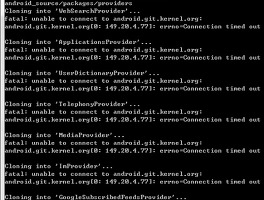0 - 1. 아래 URL 을 참고하여 JDK 를 설치한다.
http://s2junn.tistory.com/82 |
0 - 2. 아래 URL 을 참고하여 Eclipse 를 설치한다.
http://s2junn.tistory.com/83 |
1. Eclipse 를 실행 후 Help - Install New Software 를 클릭한다.
2. Available Software Sites 를 클릭한다.
3. Add 를 클릭한다.
4. Add Site 항목을 아래와 같이 입력하고 OK 버튼을 누른다.
Name: Android Development Tools (이 부분은 꼭 이렇게 적지 않아도 된다.) Location: https://dl-ssl.google.com/android/eclipse/ |
5. 사이트가 추가되었다. OK 버튼을 클릭한다.
6. 드롭다운 목록을 눌러 방금 추가한 사이트를 선택한다.
7. 아래 나타난 목록 좌측의 체크박스에 체크를 하고 Next 버튼을 클릭한다.
8. Next 를 클릭한다.
9. 좌측 Licenses: 목록에 있는 아이템을 선택하고 오른쪽 창 하단에 I accept the terms of the license agreements 를 클릭한 뒤에 Finish 버튼을 클릭한다.
10. 무언가 설치되고 있다.
11. 읭? 파란색 버튼이라고 Cancel 을 누르면 안된다. OK 버튼을 클릭한다.
12. 다시 무언가 설치된다.
13. 설치가 다 되면 Eclipse 를 다시 시작하겠냐고 물어본다. Yes 를 클릭!
14. 시작하자마자 뭐가 뜨지만 Close 를 눌러준다.
15. Android SDK 가 설치될 경로를 선택하고 Next 를 클릭한다.
16. Android 의 발전을 위해 Yes 를 선택하고 Finish 를 클릭한다.
17. 좌측 Packages 목록의 아이템을 선택하고 우측 하단에 Accept License 를 클릭한 뒤 Install 버튼을 누른다.
18. 부탁하니까 들어주자. Open SDK Manager 를 클릭한다.
19. Android SDK Manager 에 표시된 목록을 선택하고(나는 그냥 전체 선택을 했다) Install 86 packages... 를 클릭한다.
20. 좌측에 Packages 목록에 아이템을 클릭하고 우측 하단에 Accept License 를 선택한 뒤 Install 을 클릭한다.
21. 무언가 설치가 진행된다. 잠깐 밥이라도 먹고 오자(한참 걸린다).
22. 이제 제대로 설치가 되었는지 확인해보자. File - New - Project 를 선택한다.
23. Android - Android Application Project 를 선택하고 Next 버튼을 클릭한다.
24. 새로운 프로젝트의 항목은 아래와 같이 입력하고 Next 버튼을 클릭한다.
Application Name: HelloAndroid |
25. Next 를 클릭한다.
26. Next 를 클릭한다.
27. Next 를 클릭한다.
28. Finish 를 클릭한다.
29. 프로젝트가 생성되었다.
30. 프로젝트를 실행시켜보자. Run - Run 을 선택한다.
31. Android Application 을 선택한 후 OK 버튼을 클릭한다.
32. Android Application 은 Android 단말기나 AVD(Android Virtual Device)에서 실행해야 한다. Yes 를 클릭한다.
33. 우측 하단에 Manager 를 클릭한다.
34. 우측 상단에 Create... 를 클릭한다.
35. Device: 에 드롭다운 목록을 누르면 레퍼런스 폰들의 목록이 보인다. Galaxy Nexus 를 선택하고 남은 항목을 아래와 같이 채운 후 OK 버튼을 클릭한다.
AVD Name: Galaxy_Nexus CPU/ABI: ARM (armeabi-v7a) Skin: no skin Memory Options: RAM: 2048, VM Heap: 256 Internal Storage: 2048 SD Card: 2048 |
36. Galaxy_Nexus AVD 가 생성되었다. 창을 닫고 다시 프로젝트를 실행시켜 보자.
37. 뜨아!
emulator: ERROR: x86 emulation currently requires hardware acceleration! Please ensure Intel HAXM is properly installed and usable.CPU acceleration status: HAX is not installed on this machine (/dev/HAX is missing). |
38. 아래의 URL 로 이동한다.
39. 스크롤을 내려 화면 하단의 Click to Accept EULA & Download haxm-macosx_r05.zip (1.1.1) 를 클릭한다.
40. 다운로드된 디렉터리를 더블클릭한다.
41. 대부분 최신이어서 안되는 경우가 많을테니 above 를 더블클릭한다.
42. IntelHAXM_1.1.1.mpkg 를 더블클릭한다.
43. 계속을 클릭한다.
44. 계속을 클릭한다.
45. 계속을 클릭한다.
46. 계속을 클릭한다.
47. 설치를 클릭한다.
48. 암호를 입력하고 소프트웨어 설치를 클릭한다.
49. 무언가 설치되고 있다.
50. 설치가 완료되었다. 닫기를 누르고 프로젝트를 다시 실행하자.
51. 짠!
'Mobile > Android' 카테고리의 다른 글
| 맥(Mac) 에서 Android Studio 로 Android 개발하기 (0) | 2015.03.25 |
|---|---|
| 안드로이드 소스 다운로드 (0) | 2013.06.18 |
| Activity Lifecycle (0) | 2013.06.14 |
| UI Thread와 Handler (0) | 2010.08.17 |
| 안드로이드 Low memory killer 의 Threshold (0) | 2010.06.30 |
| 한글 계정에서 안드로이드 AVD 실행 시 발생하는 Error 해결 방법 (0) | 2010.06.30 |
| Android NDK 설치 (0) | 2010.04.19 |
| Android Emulator 한글 설정 (1) | 2010.04.05 |
| Command 에서 안드로이드 가상 머신(AVD) 생성하기 (0) | 2010.04.02 |
| Android Emulator Scaling(크기 조정) (0) | 2010.03.22 |